10 個節省時間的技巧
嘿,本教程中的伙計們,我將採取大約 10 次保存技巧和剪輯工作室繪畫中的功能,這將使您的藝術創作過程更加輕鬆和省時,所以讓我們開始吧
--------------------------觀看視頻進行視覺解釋 ------------------ ----
1. 簡單的姿勢
您可能已經找到了您想要繪製的姿勢的參考 如果您想在您的作品中使用 3d 模型,您可以通過以下方法將參考中的姿勢模仿成您的 3d 模型。
例如:假設我想在我的 3d 模型上使用這個特定的姿勢。
[注意:只要圖片中有適當的姿勢,您就可以使用任何圖片,而不僅僅是圖紙。]
而不是在 csp 資源中搜索類似的姿勢或自己重新製作它,而是使用姿勢掃描儀節省一些時間。
一旦你有了畫布中的 3d 模型。轉到文件 > 導入 > 姿勢掃描儀 > 選擇參考圖像。
現在它將在幾秒鐘內將參考圖像中的姿勢複製到 3d 模型中。
[注意:此過程需要互聯網]
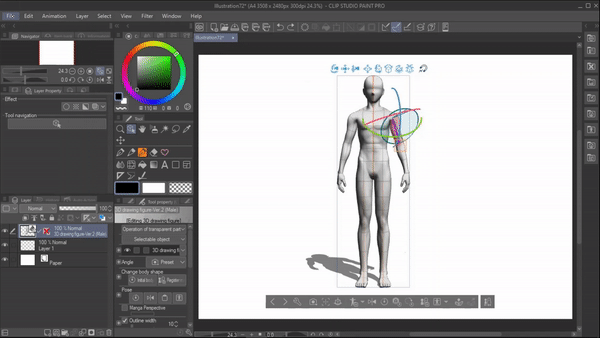
-------------------------------------------------- ------------
2.伴侶模式。
這是一個非常有效的技巧,尤其是如果您是漫畫家。
我經常遇到這個問題,如果我必須以手機格式預覽我的 webtoon,我必須先保存並將文件發送到我的手機。這花了我很多時間。如果我發現任何錯誤需要更正,我已經更正並再次將其發送回我的手機。這就是剪輯工作室伴侶模式作為完美解決方案的用武之地
要使用伴侶模式,我們必須先將手機與電腦/主設備連接
為了那個原因 ,
>您所要做的就是在手機上下載剪輯工作室應用程序。 >然後打開應用程序,選擇開始。 >一旦管理作品屏幕出現在頂部,您可以看到“伴侶模式”圖標點擊它 > 並選擇掃描 qr。
同時在您的桌面/主設備上,確保您已打開剪輯工作室繪畫。
[注意:確保您的手機和台式機都連接到同一個 wi-fi/互聯網路由器。 ]
>在您的主設備/計算機窗口的頂部,您會在命令欄中找到相同的“伴侶模式”圖標。 >點擊它生成一個二維碼,你要用手機掃描它。
>一旦你掃描了二維碼,你的桌面和手機終於有了 連接的 。
>您現在可以在手機上看到下面可用的不同模式
1.快速訪問 :
快速訪問包含調色板中的常用工具,以便您可以輕鬆訪問它們。您可以通過單擊“快速訪問設置”來創建自己的一套新的快速訪問工具,或者您更改要在伴侶模式中顯示的工具
2.色輪
您可以將其用作常規色輪來從中挑選顏色。
3. 手勢板:
使用手勢板,我們可以移動畫布、縮放畫布、重做和撤消。當您使用慣用手繪圖時,最好控制非慣用手上的手勢板。它甚至有屏幕上的說明來幫助您了解如何使用它。
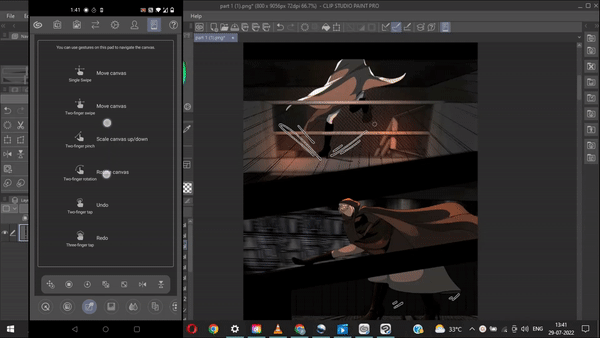
4.子視圖調色板
您可以在此處導入圖像以將其用作參考或從中選擇顏色。
下面我們有一些圖標,其中包含從圖像中挑選的顏色。
5.混色
顧名思義,您可以在此區域使用畫筆和模糊來混合顏色。完成後,您可以使用吸管選擇要使用的顏色。

6.這是網絡漫畫預覽,您可以使用它查看您的網絡漫畫在智能手機上的外觀。如果您對主設備進行任何更改,它也會反映在您的智能手機上。
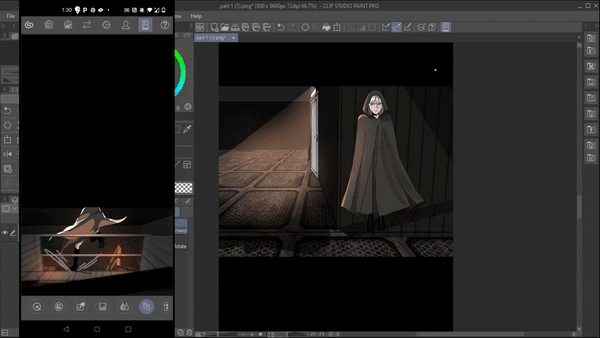
7. 模式切換:
使用此模式,您將能夠為鍵盤上的 shift、alt/option 和 ctrl/command 鍵分配功能,例如(繪製正方形、選擇顏色等)。
選擇工具後,該模式將顯示每個鍵可用的功能。
要執行顯示的功能,只需按住相應的鍵。
此功能與熱鍵一樣方便,此外,通過將兩個鍵(shift+alt、ctrl+alt)放在一起,它可以提供更多功能。
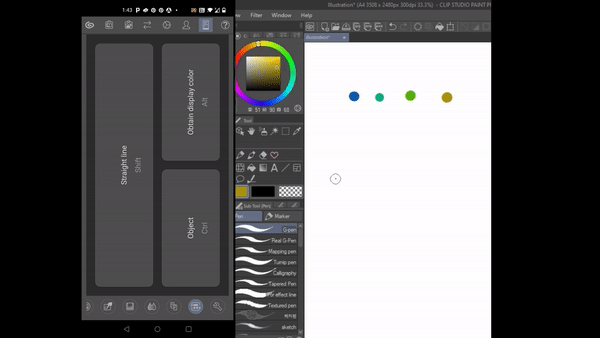
8. 設置
在這裡您可以更改模式按鈕佈局、快速訪問設置列表等
所以這基本上是伴侶模式的工作原理 現在您可以將手機連接到計算機並將它們用作手持控制器。那效率如何。所以請自己嘗試一下
-------------------------------------------------- ---------------
3. 從外部挑選顏色
如果您想在剪輯工作室油漆之外選擇一種您想在藝術品中使用的顏色,這裡有一個很酷的技巧,您可以做。
假設我想從這幅作品中選擇一種顏色。而不是下載並在 csp 中打開圖像只是為了從中選擇顏色……..這裡有一個更簡單快捷的方法可以做到這一點。
轉到 [菜單] 編輯 > 隱藏窗口並選擇屏幕顏色。
它將隱藏剪輯工作室窗口,並讓您從下面的窗口中選擇屏幕顏色。
選擇顏色後,csp 窗口將自動打開
你可以使用挑選的顏色。

-------------------------------------------------- --
4. 分層
使用我將要告訴您的功能,您可以過濾掉並在調色板中查看您想要的特定類型的圖層。
例如:假設我想更改我在這部漫畫中使用的所有文字的字體。而不是在這 100 個圖層中搜索每個文本圖層。
我可以去“搜索層”並選擇文本/氣球,它會過濾掉並向我們顯示搜索層調色板中的所有文本層。
[注意:如果你沒有搜索層。轉到窗口(菜單)> 搜索層]
現在我可以輕鬆地編輯它們甚至刪除它們。
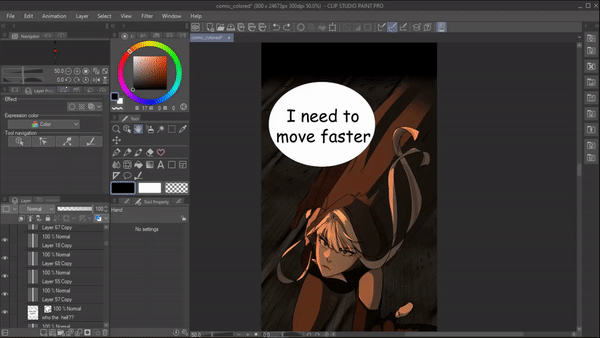
同樣,您可以選擇許多不同類型的圖層。
您甚至可以一次選擇多種類型的圖層,所有這些圖層都會顯示出來。
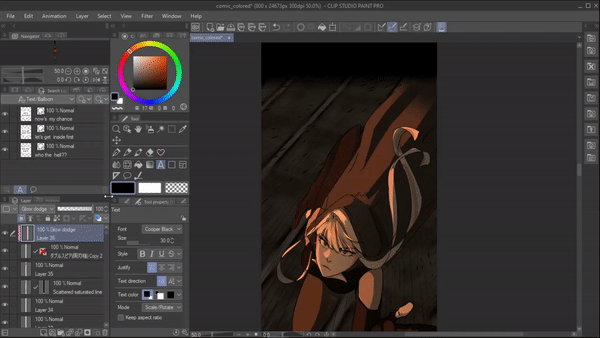
-------------------------------------------------- --------
5. 在不重繪的情況下進行更改
如果您想在不實際重繪的情況下更改您的藝術作品,或者如果您只想進行一些快速修復,請使用液化工具。它有不同的模式,我們可以將其用於不同的目的。它可以節省您的時間,您可以毫不費力地進行更改。
例如:這裡我想改變這個角色眼睛的大小。為此,我可以使用擴展和捏合液化來適當地調整我的繪圖的比例。
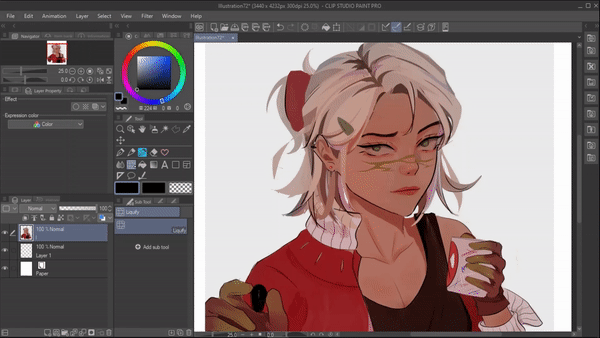
不僅如此 使用推送模式你可以改變面部表情,甚至可以輕鬆地做一些小修復,節省大量時間

液化工具是如此輕鬆的黑客攻擊,可以快速進行更改以糾正錯誤並節省一些寶貴的時間。要了解有關液化工具、其模式和工具屬性的更多信息,請閱讀下面的文章。
------------------------------------------------
6. 對稱
當您嘗試對稱繪圖時,請使用對稱尺巧妙/高效地工作
轉到“創建標尺”工具,您可以在其中找到對稱標尺。
在您的繪圖將要居中的位置繪製對稱尺,以便您擁有兩個完美的藝術部分
現在開始繪圖,你在一側繪製的任何東西都會同時復製到另一側。這可以節省您的時間。

使用對稱標尺可以做的另一個節省時間的技巧是,一旦完成了線條藝術,將其標尺範圍更改為“在所有圖層中顯示”。
在下面創建一個著色層,現在當你嘗試著色時,它會同時在兩邊。讓您更快地完成線條藝術和著色。
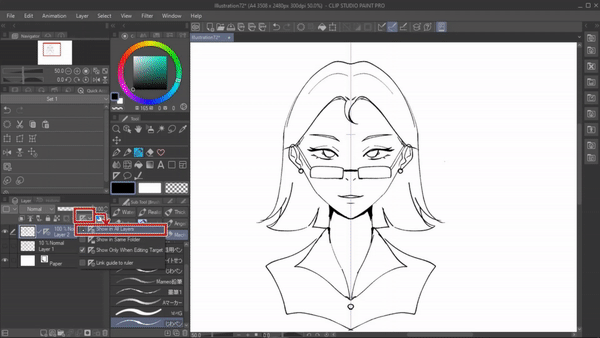
-------------------------------------------------- ------------------
7. 自動著色
這是一個非常節省時間的功能,尤其是當您急於為您的作品上色時。 Clip studio 提供了這個名為“colorize”的驚人功能,可以為您著色。
要做到這一點 ,
將您的線條藝術圖層設置為“參考圖層”,然後在線條藝術下方創建一個圖層並添加一些提示顏色

然後轉到 [菜單] 編輯 > 著色 > 使用提示圖像和著色。
使用提示顏色,AI 將自動為圖像著色。只需添加一些最後的潤色,您就完成了。
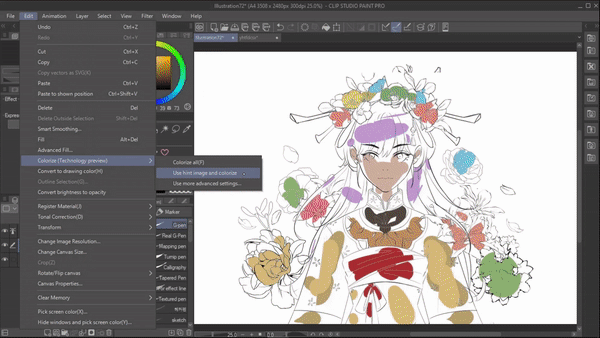
但是,假設您正在努力選擇合適的調色板,然後您很著急
確保您在線條藝術圖層上,並將其設置為參考圖層。
然後轉到 [菜單] Edit > colorize > colorize 。
這將在沒有任何顏色提示的情況下為藝術品著色。
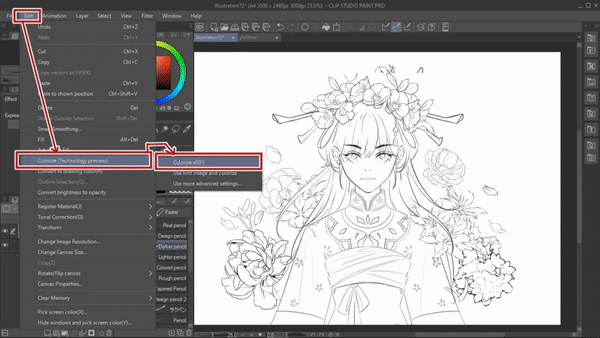
我認為這是一個很酷的功能,因為它向您介紹了一個新的調色板並推動您進入舒適區。所以請自己嘗試一下。
-------------------------------------------------- ----------
8. 盡量減少使用文件對象的層數
我個人很喜歡這個功能,因為它絕對是一個節省時間的功能,而且還有助於減少層數。
要將圖層轉換為文件對象,請確保您位於要轉換為文件對象的圖層上。
然後轉到 [menu]layer >file object> convert to file object 。並保存文件。
現在使用轉換工具,我將根據草圖調整線稿。
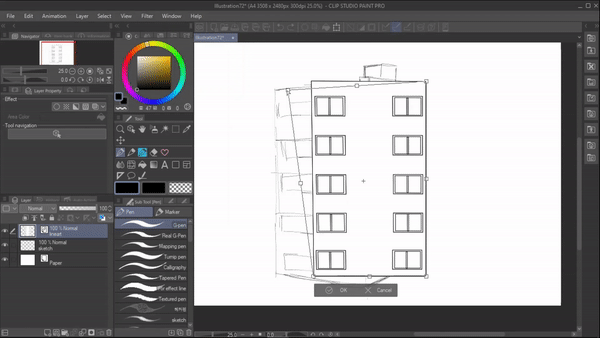
現在轉到文件 > 打開並打開我們剛剛保存的文件對象。將出現一個帶有我們剛剛保存的圖層的新畫布窗口。

在這裡所做的任何更改以及一旦保存將立即反映在原始窗口中。
例如
在這裡,如果我刪除了參考文件上的任何內容,它將在保存後反映在原始文件上。
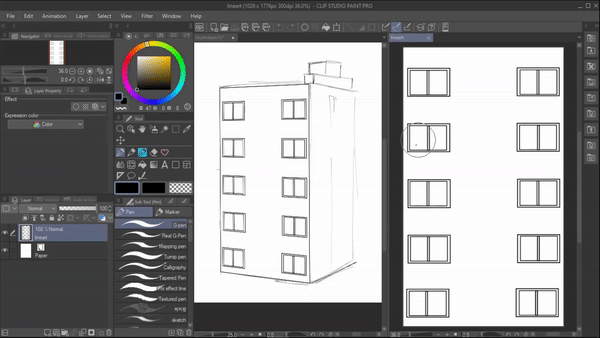
同樣,我們可以在參考文件中創建任意數量的圖層,但它將在原始文件中顯示為一個文件對象。
這有助於我們保持層最小化和組織良好。
要深入了解文件對象,請閱讀本文。
-------------------------------------------------- --------------------
9. 3D 背景
繪製背景會佔用大量時間,特別是如果您是漫畫家,為每個面板繪製背景是一個乏味的過程並且需要大量時間。
而是嘗試使用 csp 中可用的 3d 包。你可以在 3d 材料上找到它們,你只需要把它們放到你的畫布上。

我們可以移動它,放大和縮小,我們甚至可以通過操作 > 對象 > 工具屬性 > 光源來改變 3d 模型的光源。
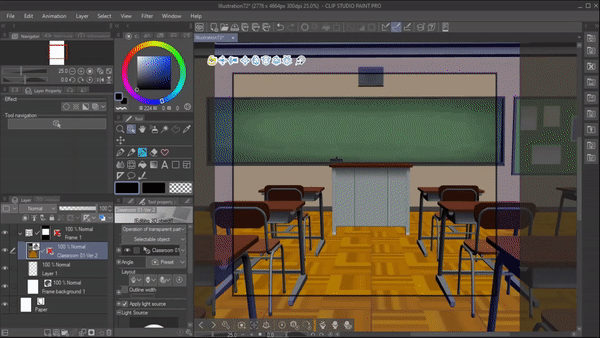
您還可以更改模型的某些外觀。
例如,在這個 3d 模型中,我們獲得了某些選項,例如“更改佈局”,我們可以將常規椅子更改為木椅。
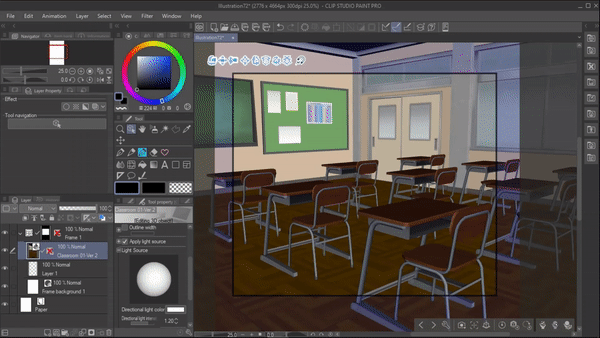
我們甚至可以移動材料的某些方面,例如調整門應該打開或關閉的程度。
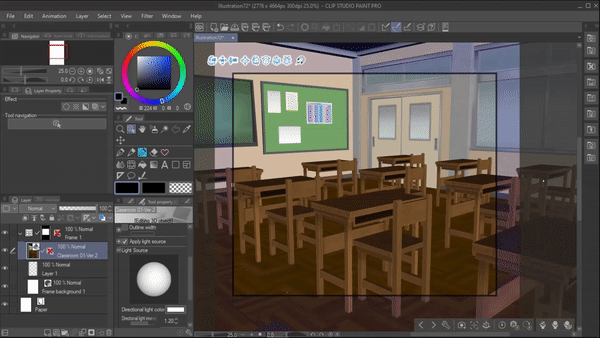
或者我們可以通過“選材”將教室的整體面貌從普通教室變成豪華教室
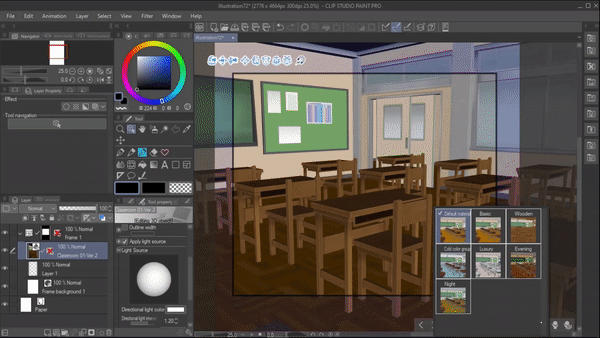
如果你不想要 3d 模型中的某些東西,你也可以禁用它。假設我想禁用 floor 。
然後點擊設置>:對象列表>在教室下。從這裡您可以禁用 bg 中不需要的任何內容。

基本上,剪輯工作室給了我們很多創作者的自由,讓我們可以根據自己的喜好修改 3d 模型。探索 csp 資產,找到您需要的更多 3d 模型,保存您的收藏夾並使用功能以了解更多信息並節省時間
10.自動動作
自動操作是一個非常酷的功能。它可以讓您記錄多個操作並一鍵運行這些操作。
如果屏幕上未顯示自動操作,請轉到窗口 > 選擇自動操作。
在自動操作面板中,csp 已經為我們提供了默認自動拍賣,
如果您單擊 [ 向下箭頭 ],您可以看到自動操作將執行哪些步驟。
舉例說明自動操作的工作原理,
我目前在第一層,我要雙擊“創建草稿層”自動拍賣來運行它。
正如您在下面看到的,只需單擊一下,自動操作就為我實現了一個三步過程
它創建了一個新的柵格圖層 將圖層顏色更改為藍色 設置為草稿層

他是自動動作。因此,如果您經常執行某些步驟,您現在可以簡單地記錄它,然後自動操作會為您執行一次單擊。
要創建自己的汽車拍賣,
例如:佈置好我的底色之後。我總是創建一個新圖層並將其模式設置為乘法,降低它的不透明度並將其剪輯到下面的圖層。
所以把這個過程變成自動動作
單擊“添加新的自動操作”為文件命名,然後選擇“記錄”並開始執行該過程,
完成後,停止錄製。
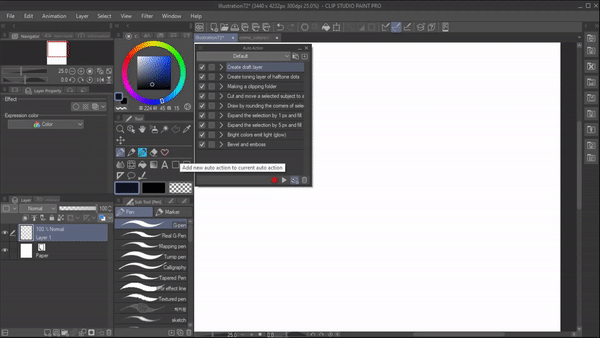
所有步驟都被記錄和保存,所以現在每當我需要它時,我只需單擊此自動操作即可執行我的四步過程。因此,請嘗試創建自己的自動操作以節省大量時間

-------------------------------------------------- -------------------------------------------------- -------------------------------------------------- --------------------------------------這就是我想分享的所有技巧,非常感謝你的閱讀
























留言